A diferencia de los soportes FDM, que suelen ser de celosía o de cuadrícula, los soportes SLA son andamios estructurales en forma de árbol con puntas muy delgadas. Son son fáciles de quitar y dejan poco o ningún rastro en la superficie del objeto impreso cuando se quitan. Esto también significa que un número insuficiente de apoyos puede provocar efectos no deseados - p.Ej. Los objetos pesados pueden desprenderse durante la impresión. Los soportes van de la mano con la orientación del objeto / al girar el objeto a una posición óptima, puede minimizar la necesidad de soportes.
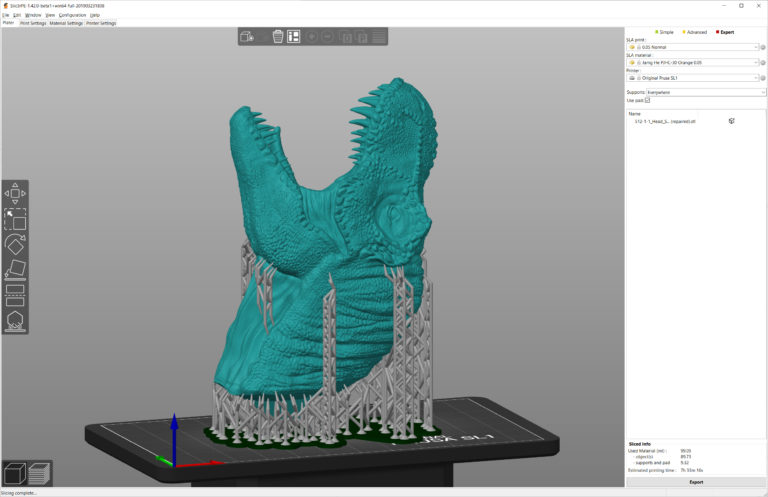
Puede deshacerse de toneladas de soportes si giras el objeto a una posición óptima. Los dientes de esta cabeza de T-rex se pueden imprimir sin soportes
Además, tenga en cuenta que quitar los soportes puede dejar pequeñas marcas en la superficie, por lo que si tu objeto tiene ciertas áreas que deberían ser completamente impecables (un adorno en una joya, la cara de una figura de acción), intenta mantener los soportes alejados de ellos.
PrusaSlicer 2.0 está totalmente equipado para la generación automática de soportes de árboles. ¿Como funciona?
- Selecciona el objeto que requiere soportes
- Haz clic en el icono de puntos de soporte de SLA
- Elije la densidad del punto de apoyo y la distancia mínima de los puntos (los valores predeterminados deberían funcionar bien para la mayoría de los objetos)
- Haz clic en Generar puntos automáticamente y espere hasta que finalice el proceso
- Usa el modo Vista previa para inspeccionar si todas las "islas" son compatibles - de lo contrario, puede ajustar manualmente los soportes.
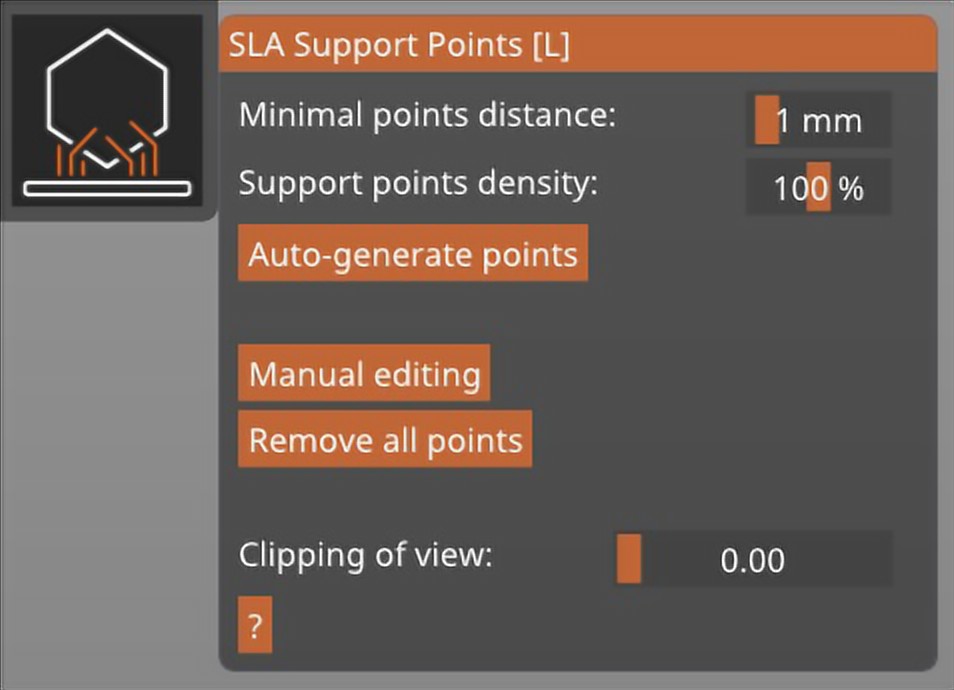
Menú de soporte de SLA en PrusaSlicer
Otra cosa que debes considerar usar es el pad. El pad (activado por defecto) es una estructura grande en la base de la impresión, que sirve como base para los soportes. Si bien es posible tener soportes impresos directamente en la plataforma de impresión de aluminio, la almohadilla garantizará una estabilidad mucho mejor.
Edición de soportes manual
En algunos casos, la generación de soporte automático no ofrece un resultado 100% perfecto – esto es normal ya que los objetos importados pueden ser infinitamente complejos. Estamos mejorando constantemente nuestras subrutinas de generación de soporte para evitar que sucedan estas situaciones. De cualquier manera, en determinadas ocasiones, los soportes deben agregarse manualmente – esto se puede hacer incluso cuando ya existen apoyos generados automáticamente.
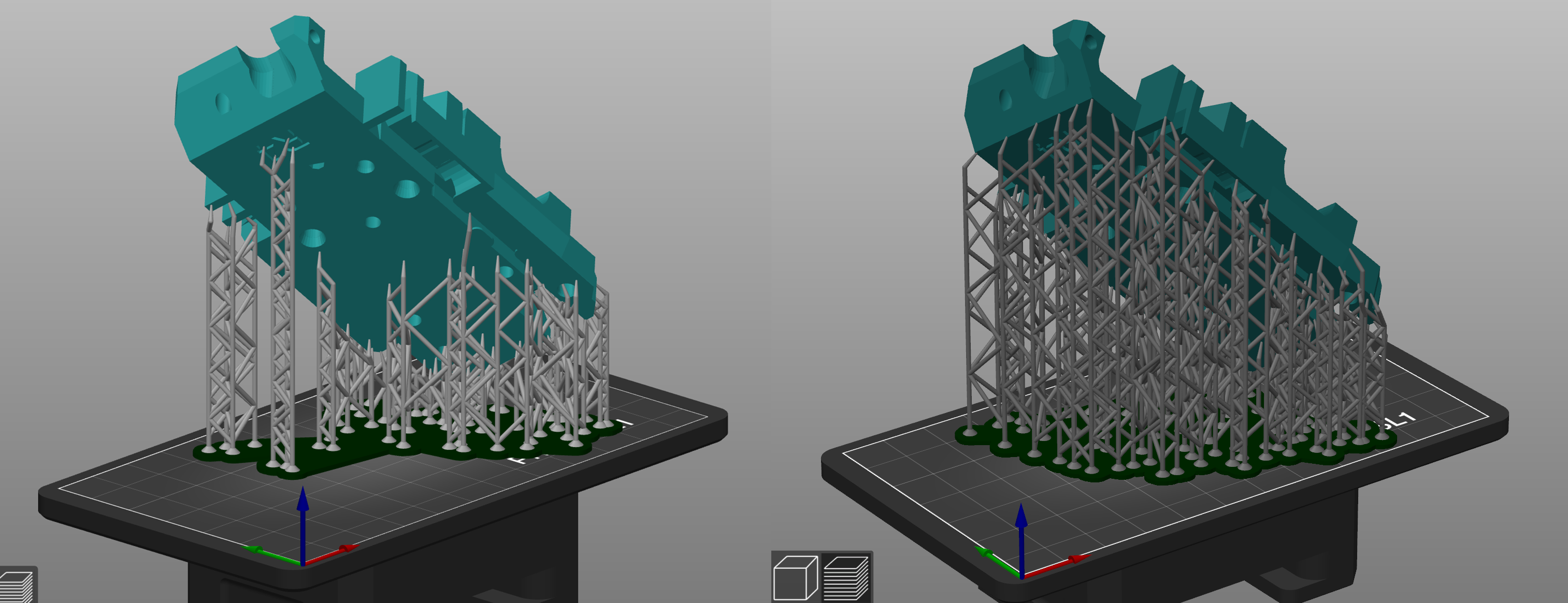
Comparación de soportes generados automáticamente y soportes editados manualmente
Haz clic en el botón Edición manual. Los soportes generados anteriormente desaparecerán temporalmente para brindarle una mejor visión general del modelo. Utiliza el botón izquierdo del mouse para agregar nuevos puntos de apoyo. Puede ajustar el grosor del soporte en el modo de edición manual mediante el control deslizante Diámetro de la cabeza o puede ir a Configuración de impresión – Soportes y modifica los siguientes parámetros para aumentar el espesor de los soportes:
- Diámetro frontal de la cabeza de apoyo: 0.6 mm
- Penetración de la cabeza de soporte: 0.6 mm
- Diámetro del pilar de soporte: 1.3 mm
Atajos útiles
Shift + Arrastrar el clic izquierdo Añade múltiples puntos a la selección
CTRL + Clic izquierdo ratón< Añade un solo punto de apoyo a la selección
ALT + Clic izquierdo ratón Eliminar un solo punto de apoyo de la selección
ALT + Arrastrar el clic izquierd Eliminar múltiples puntos de apoyo de la selección
CTRL + A Selecciona todos los puntos
CTRL + Rueda de ratón Mueve el plano